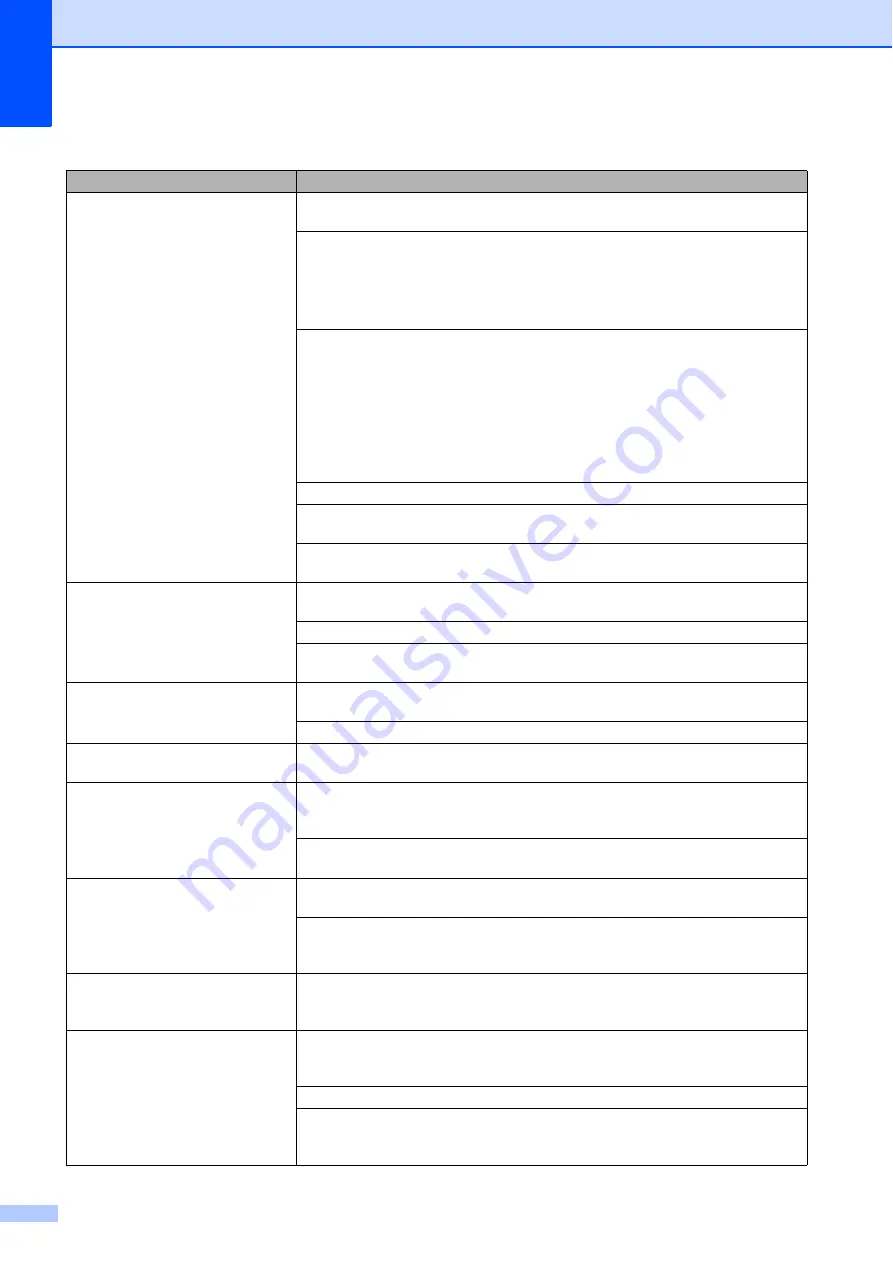
150
Mala calidad de impresión
Compruebe la calidad de impresión. (Consulte
Asegúrese de que la configuración del tipo de soporte en el controlador de la
impresora o del tipo de papel en el menú del equipo coinciden con el tipo de papel
que está utilizando. (Consulte
Impresión
para Windows
®
o
Impresión y envío de
faxes
para Macintosh
®
en la Guía del usuario del Software del CD-ROM y
Asegúrese de que los cartuchos de tinta no son demasiado viejos. Éstas son las
causas de que la tinta se obstruya:
Se ha superado la fecha de caducidad que se indica en el paquete del
cartucho. (Los cartuchos duran hasta dos años si se conservan en su paquete
original).
El cartucho de tinta lleva más de seis meses en el equipo.
El cartucho de tinta no se ha almacenado correctamente antes de su uso.
Asegúrese de utilizar cartuchos de tinta genuinos Brother Innobella™.
Pruebe a utilizar los tipos de papel recomendados. (Consulte
El entorno recomendado para su equipo debe tener una temperatura de entre de
20
°
C a 33
°
C.
Aparecen líneas horizontales
blancas en los textos o gráficos.
Limpie los cabezales de impresión. (Consulte
Limpieza del cabezal de impresión
en la página 175).
Asegúrese de utilizar cartuchos de tinta genuinos Brother Innobella™.
Pruebe a utilizar los tipos de papel recomendados. (Consulte
El equipo imprime páginas en
blanco.
Limpie los cabezales de impresión. (Consulte
Limpieza del cabezal de impresión
en la página 175).
Asegúrese de utilizar cartuchos de tinta genuinos Brother Innobella™.
Los caracteres y las líneas
aparecen amontonadas.
Compruebe la alineación de la impresión. (Consulte
Las imágenes impresas o el texto
impreso aparecen sesgados.
Asegúrese de que el papel esté cargado adecuadamente en la bandeja de papel
y de que las guías laterales del papel estén ajustadas correctamente. (Consulte
Carga de papel y otros soportes de impresión
Asegúrese de que la cubierta trasera interna y la cubierta trasera externa están
cerradas correctamente.
Mancha corrida en la parte central
superior de la página impresa.
Asegúrese de que el papel no sea demasiado grueso o que no esté arrugado.
(Consulte
Papel aceptable y otros soportes de impresión
Asegúrese de que el papel no esté curvado al imprimir en la parte posterior de
papel con la configuración
Imprimir las páginas impares
e
Imprimir las
páginas pares
.
Borrón de tinta en la esquina
izquierda o derecha de la página
impresa.
Asegúrese de que el papel no esté curvado al imprimir en la parte posterior de
papel con la configuración
Imprimir las páginas impares
e
Imprimir las
páginas pares
.
La impresión tiene un aspecto
borroso o la tinta parece correrse.
Asegúrese de utilizar los tipos de papel recomendados. (Consulte
aceptable y otros soportes de impresión
en la página 20). Evite manipular el papel
hasta que la tinta esté seca.
Asegúrese de utilizar cartuchos de tinta genuinos Brother Innobella™.
Si utiliza papel fotográfico, asegúrese de que haya configurado el tipo de papel
correcto. Si imprime una fotografía desde el ordenador, configure la opción
Tipo
de soporte
en la ficha
Básica
el controlador de la impresora.
Impresión (Continuación)
Problema
Sugerencias
Summary of Contents for MFC-6890CDW - Color Inkjet - All-in-One
Page 1: ...GUÍA DEL USUARIO MFC 6890CDW Versión 0 USA SPA ...
Page 56: ...Capítulo 4 40 ...
Page 113: ...Sección III Copia III Cómo hacer copias 98 ...
Page 149: ...Sección V Software V Funciones de software y red 134 ...
Page 251: ...235 F W Windows Consulte la Guía del usuario del Software del CD ROM World Wide Web i ...






























